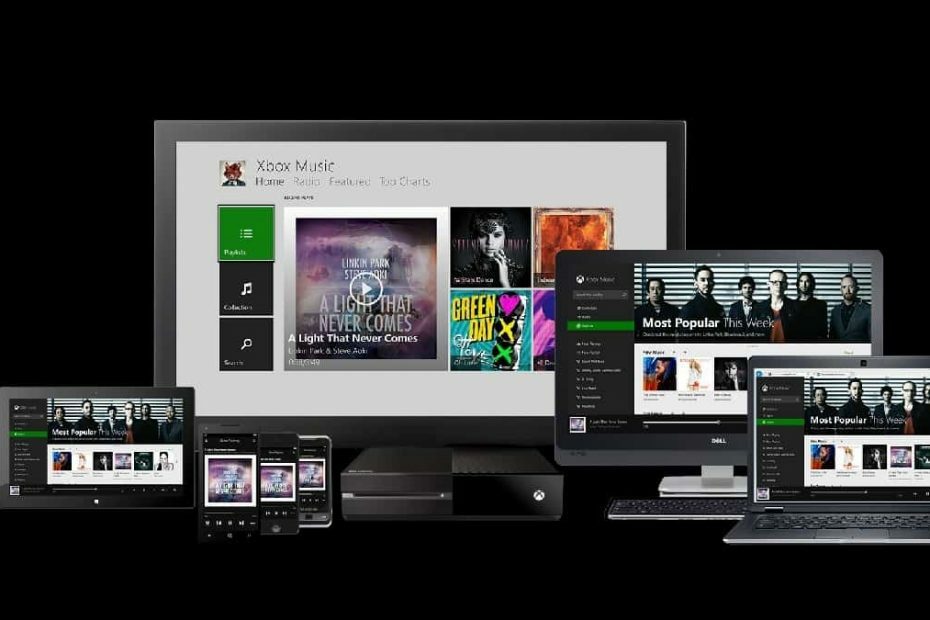Blant mange feil i Windows 10 som du kommer over, er en av de irriterende feilene “Vent til det nåværende programmet er ferdig avinstallert”Mens du prøver å avinstallere et program via Kontrollpanel. Dette skjer spesielt når du nylig har avinstallert et program og du prøver å avinstallere et annet umiddelbart etter.
“Vent til det nåværende programmet er ferdig avinstallert”-Problem i Windows 10 kan være et ganske alvorlig problem, siden det ikke lar deg avinstallere et program med mindre dette er løst. Den gode nyheten er imidlertid at det er ganske mange løsninger som vil hjelpe deg å fortsette med avinstallasjonen. La oss se hvordan vi kan fikse det.
Metode 1: Ved å starte PCen på nytt
Å starte PCen på nytt kan løse mange problemer med Windows 10, og denne feilen er ikke noe unntak. Det kan hende at Windows ikke har klart å fullføre avinstallasjonen av nevnte program i vanlig måte, og med mindre den forrige applikasjonen har fullført avinstallasjonen, vil du ikke kunne fjerne den andre en. I slike tilfeller må du la den forrige installasjonen fullføres.
Derfor anbefales det å starte datamaskinen på nytt først. Å gjøre dette vil sikre at alle prosesser blir drept sammen med den berørte avinstallasjonen. Når du har startet PCen på nytt, kan du prøve å avinstallere programmet igjen, så skal det gå greit.
Men hvis du fortsatt står overfor problemet, kan du prøve den andre løsningen.
Metode 2: Ved å starte Windows Utforsker-prosessen på nytt
Trinn 1: trykk Vinn + X tastene sammen på tastaturet og velg Oppgavebehandling fra menyen.

Steg 2: I Oppgavebehandling vindu, under vinduet Prosesser fanen, finn Windows utforsker under Apper seksjon.
Høyreklikk på Windows utforsker og velg Omstart fra høyreklikkmenyen.
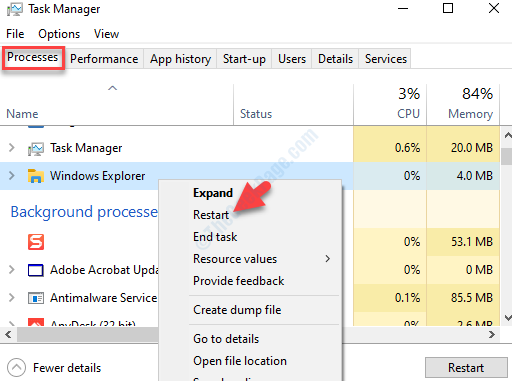
Du kan nå fortsette med avinstallasjonsprosessen, og feilen skal ikke komme opp igjen. Vær imidlertid oppmerksom på at dette er en midlertidig løsning, og du kan se feilen igjen en stund senere. Så du må kanskje gjenta reparasjonen.
Alternativt følger du den tredje metoden.
Metode 3: Ved å lukke nettleseren
Når du prøver å avinstallere et program gjennom Legg til eller fjern program i kontrollpanelet, når programmet avinstalleres, åpner det tilbakemeldingssiden fra leverandøren i din aktive nettleser. Så når du avinstallerte den siste applikasjonen, kan tilbakemeldingssiden ha åpnet i din aktive nettleser. Dette forhindrer at avinstallasjonsprosessen av det andre programmet (som viser feilen) fullføres.
Sørg derfor for at du lukker nettleseren og prøver å avinstallere det andre programmet. Det skal avinstalleres enkelt nå uten å vise noen feil.
Men hvis problemet vedvarer, kan du prøve den fjerde metoden.
Metode 4: Ved å registrere Windows Installer på nytt ved hjelp av ledeteksten
Trinn 1: Gå til Start og skriv Ledeteksten i søkeboksen.

Steg 2: Høyreklikk på resultatet og velg Kjør som administrator fra høyreklikkmenyen.

Trinn 3: I Ledeteksten (Administrator) vindu, kjør kommandoene nedenfor en etter en og trykk Tast inn etter hver kommando:
- msiexec / unreg
- msiexec / regserver
Når du er ferdig, kan du prøve å avinstallere programmet igjen og sjekke om det fungerer. Hvis den fremdeles viser feilen, kan du prøve den femte metoden.
Metode 5: Ved å stoppe Windows Installer-tjenesten
Trinn 1: Navigere til Start og skriv Tjenester i søkefeltet.

Steg 2: Venstreklikk på resultatet for å åpne Service manager-vinduet.

Trinn 3: I Tjenester vindu, finn Windows Installer under Navn kolonne. Høyreklikk på den og velg Stoppe fra høyreklikkmenyen.
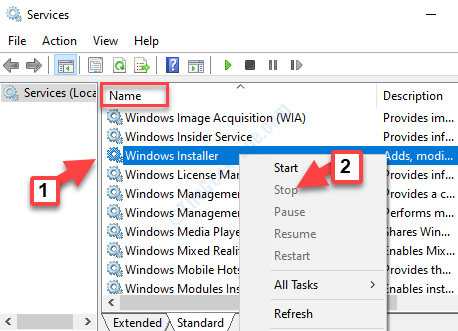
Denne tjenesten starter når du prøver å avinstallere et program, og dette kan være en av de viktigste årsakene til “Vent til det nåværende programmet er ferdig avinstallert”Feil som hindrer deg i å fjerne programmene / appene.
I følge noen brukere kan du også starte Windows Utforsker når du har stoppet Windows Installer. Dette kan hjelpe deg med å få stang hvis feilen mens du avinstallerer applikasjoner.